Chyba „Result_Code_Hung“ prohlížeče Google Chrome se někdy objevuje zčistajasna a brání vám v přístupu na vaše stránky. Je to velmi frustrující, protože web nemůžete načíst ani přes několik pokusů. Mnoho položek může způsobit, že Chrome zobrazí tuto chybu. Ukážeme vám, jak tyto položky opravit, abyste problém s Chrome ukončili.
Některé důvody, proč vám Chrome neumožňuje přístup na vaše stránky, jsou ty, že vaše internetové připojení je vadné, vaše servery DNS nefungují, data v mezipaměti Chrome jsou poškozená a další.
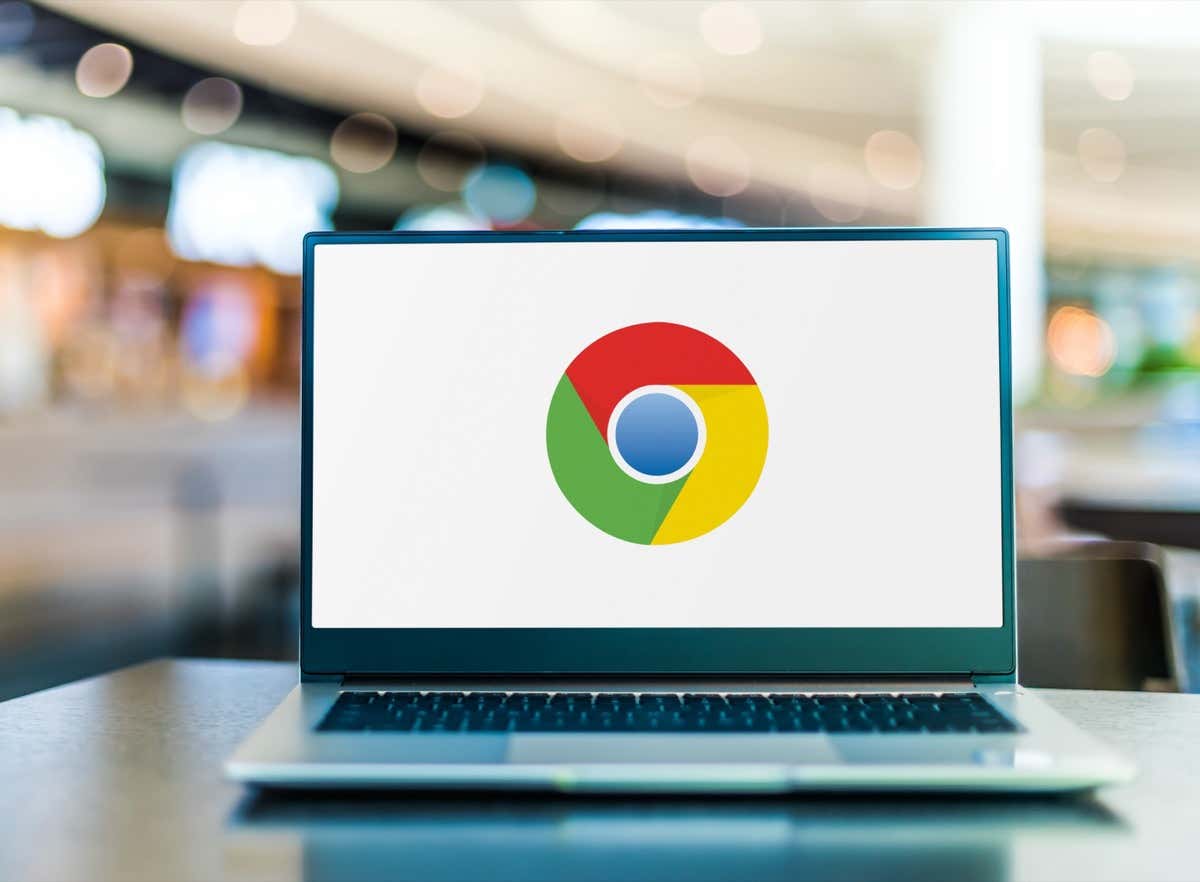 s>
s>1.Ujistěte se, že vaše připojení k internetu funguje
Když máte problémy s načítáním stránek ve vašich webových prohlížečích, první věcí, kterou byste měli zkontrolovat, je připojení k internetu. Pokud vaše připojení nefunguje, vaše prohlížeče nemohou načíst vaše weby.
Své připojení k internetu můžete otestovat spuštěním jiný prohlížeč než Chrome na počítači a pokusem o přístup k webu. Pokud je připojení vadné, váš web se nenačte.
Existuje několik způsobů, jak zkusit vyřešit vaše problémy s připojením k internetu. Základní opravou, kterou můžete použít, je restartování routeru. Pokud to nepomůže, odpojte se a znovu se připojte k síti Wi-Fi, restartujte počítač, nebo si promluvte se svým poskytovatelem internetových služeb (ISP).
2. Obnovte svou webovou stránku a opravte kód chyby v prohlížeči Chrome
Až se ujistíte, že vaše připojení k internetu funguje, znovu načtěte aktuální webovou stránku v prohlížeči Chrome zkontrolujte, zda se tím váš problém vyřešil. Váš webový prohlížeč nebo webová stránka může mít drobnou závadu, kterou můžete vyřešit opětovným načtením webové stránky.
Můžete to provést výběrem ikony obnovení vedle adresního řádku prohlížeče Chrome. Případně můžete stisknout Ctrl+ R(Windows a Linux) nebo Command+ Shift+ R(Mac) na klávesnici.
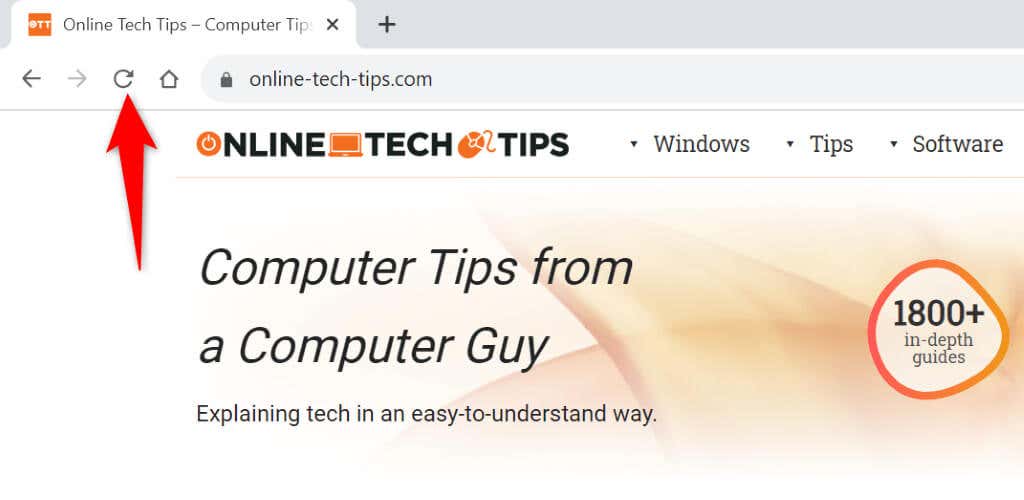
Chrome znovu načte vaši webovou stránku a zobrazí obsah stránky.
3.Aktualizujte svůj webový prohlížeč Google Chrome
Chrome se automaticky aktualizuje, když je k dispozici aktualizace. Aktualizace prohlížeče se však nemusí podařit, pokud dojde k problému s vaším systémem nebo samotným prohlížečem. V tomto případě nechat Chrome aktualizovat ručně a zjistěte, zda to váš problém vyřeší.
Aktualizace Chrome opravuje mnoho existujících problémů v prohlížeči a může vyřešit vaši chybu „Result_Code_Hung“.

4.Používejte v prohlížeči Chrome Custom Secure DNS
Jednou položkou, která může způsobit, že Chrome nenačte vaše stránky, je vadný server DNS. Vaše nakonfigurované servery DNS možná nefungují správně, což způsobuje, že nemáte přístup ke svým webům.
Jedním ze způsobů, jak to obejít, je použijte alternativní server DNS. Můžete to udělat z Chromu a my vám ukážeme, jak na to.

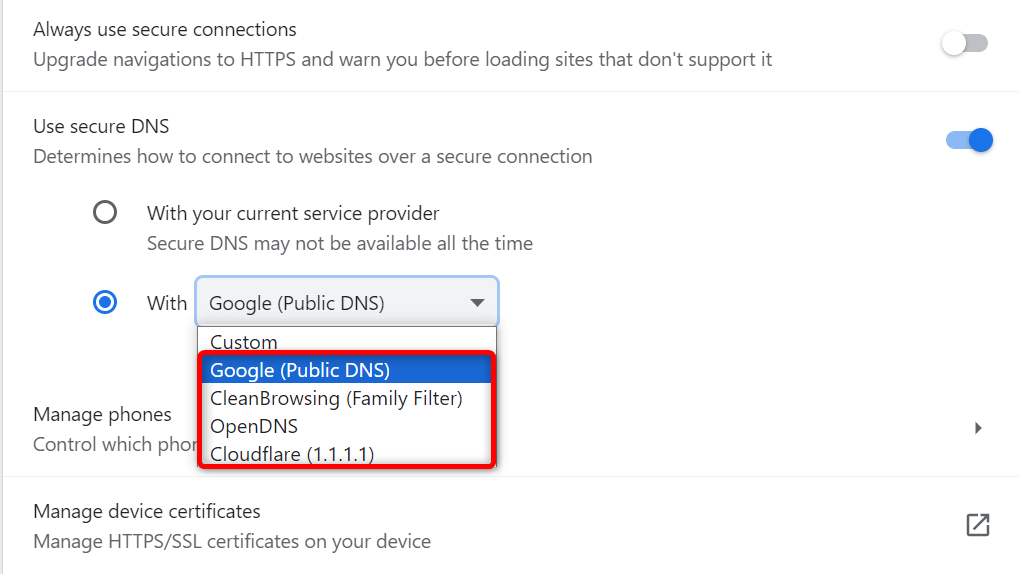
5.Vymažte soubory mezipaměti Chrome
Stejně jako všechny ostatní webové prohlížeče i Chrome ukládá různé webové soubory do mezipaměti, aby urychlil vaše relace procházení v prohlížeči. Tato data uložená v mezipaměti umožňují Chromu rychle poskytovat požadovaný obsah a poskytovat vám plynulejší práci.
Někdy se tyto soubory v mezipaměti poškodí, což způsobí různé problémy ve vašem prohlížeči. Váš „Result_Code_Hung“ mohl být důsledkem špatné mezipaměti Chrome. V tomto případě můžete vymažte soubory mezipaměti problém vyřešit.
Když to uděláte, neztratíte své uložené položky v prohlížeči.
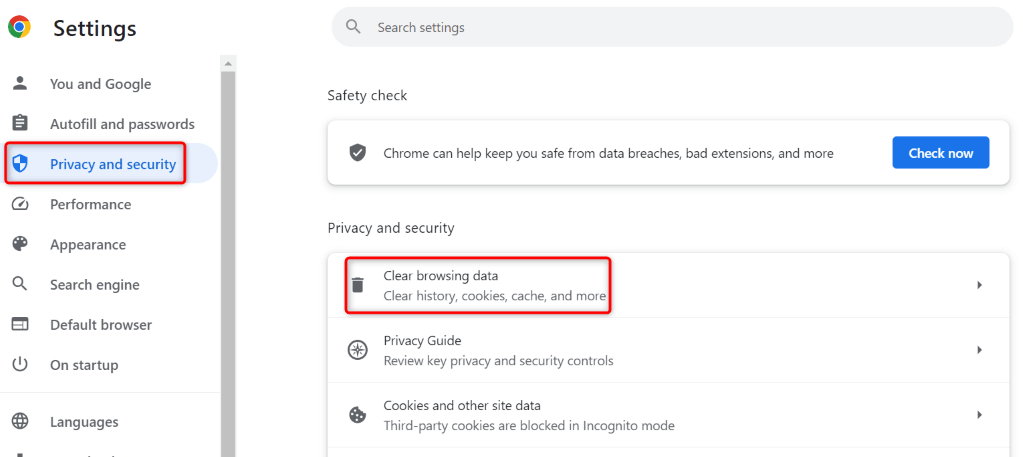

6. Vypněte rozšíření prohlížeče Chrome
Můžete nainstalovat různá rozšíření do Chrome přidat do svého prohlížeče další funkce. Někdy můžete skončit instalací doplňku, který způsobuje problémy s vaším prohlížečem. To může být váš případ.
Chrome možná používá vadné rozšíření, které vám brání v přístupu na vaše stránky. V takovém případě vyhledejte viník rozšíření tak, že vypnete všechna rozšíření Chrome a znovu povolíte jedno rozšíření.

7.Obnovte Chrome do továrního nastavení
Pokud vaše chyba „Result_Code_Hung“ Chrome stále není opravena, může být nastavení vašeho prohlížeče nesprávné. Vy nebo někdo jiný jste možná špatně nakonfigurovali možnost nastavení v prohlížeči Chrome, což způsobilo, že prohlížeč nemohl načíst vaše stránky.
V tomto případě můžete všechny problémy s nastavením opravit přenesením výchozích hodnot nastavení. Když resetovat Chrome, ztratíte svá nastavení, zástupce, soubory cookie a další data webu. Vaše rozšíření jsou deaktivována, ale nejsou odstraněna. Vaše osobní položky, jako je historie procházení, hesla a záložky, zůstanou zachovány.

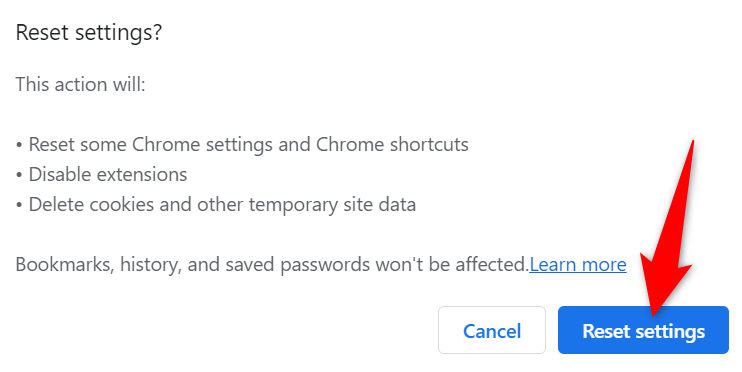
Několik způsobů, jak vyřešit chybu Result_Code_Hung v prohlížeči Chrome
Chrome zobrazuje chybu „Result_Code_Hung“ z různých důvodů a blokuje váš přístup na váš web. Pokud se tato chyba zobrazuje i nadále, vyřešte problém pomocí výše popsaných metod. Ve většině případů je velmi snadné tento problém vyřešit a znovu začít přistupovat ke svým oblíbeným stránkám. Hodně štěstí!.
.